В T-FLEX CAD существует два типа интерфейса: ленточный и текстовый. Ленточный интерфейс отличается удобством работы с командами и простотой их поиска. Текстовый интерфейс использовался в предыдущих версиях системы.
Для переключения между интерфейсами можно использовать флаг Режим ленты в команде SB: Настройка системы на закладке Параметры.
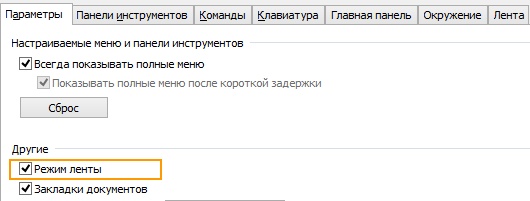
Ленточный интерфейс
В ленточном интерфейсе команды распределены по вкладкам. Название каждой вкладки отражает содержимое. Иконки команд объединены в группы.

В заголовке окна находится панель быстрого доступа, на которой расположены команды для работы с документом: 2D Деталь, 3D Деталь, Открыть, Сохранить, Отменить действие, Повторить действие. Эти команды доступны всегда и не зависят от активной вкладки. Здесь же находится команда вызова команды Параметры документа ![]() .
.

Кнопка Файл ![]() содержит команды для работы с документом.
содержит команды для работы с документом.

Полный набор команд в виде текстового меню можно вызвать с помощью выпадающего списка ![]() .
.
В правом верхнем углу находятся: поле для отображения интеграции с системой T-FLEX DOCs ![]() , выпадающее меню справки
, выпадающее меню справки ![]() , выпадающее меню настроек системы
, выпадающее меню настроек системы ![]() , команда для отображения окна приветствия
, команда для отображения окна приветствия ![]() , команда для включения полноэкранного режима
, команда для включения полноэкранного режима ![]() .
.

В выпадающем меню ![]() можно настроить видимость различных вкладок ленты.
можно настроить видимость различных вкладок ленты.
Выпадающее меню справки ![]() содержит команды для вызова справочной информации о системе.
содержит команды для вызова справочной информации о системе.

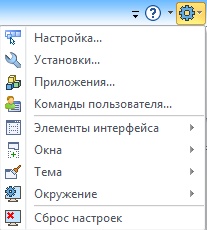
Выпадающее меню настроек ![]() содержит команды для изменения различных установок системы.
содержит команды для изменения различных установок системы.
Лента подстраивается под текущий режим. Например, закладки 3D Модель и Чертёж меняются при переключении между 3D и 2D окнами.
Система запоминает, на какой закладке располагалась последняя выбранная команда. Если выбрать команду с закладки “Измерение” в 3D окне, а потом продолжить работу в 2D окне, то при следующей активации 3D окна будет активна закладка с последней использованной в 3D командой.
Ленту можно скрыть по двойному клику на её закладке. При этом она вновь появляется при выборе любой из её вкладок. Восстановить ленту можно повторным двойным кликом.

Вкладки можно переключать с помощью колеса мыши, если навести на них курсор и вращать колесо.

Если несколько равноценных команд в ленте объединены в выпадающий список, то последняя выбранная команда запоминается.
 .
.
Для персональной настройки существует возможность редактирования существующих вкладок и создания собственных вкладок с необходимыми командами и операциями.
Текстовый интерфейс

Текстовое меню команд содержит текстовое меню команд T-FLEX CAD, разбитое на группы.
Главная инструментальная панель содержит команды T-FLEX CAD в виде пиктограмм. В окне системы, помимо главной панели, может содержаться несколько инструментальных панелей (в том числе созданных пользователем). Панели могут быть плавающими или располагаться вдоль одной из границ главного окна системы.
Системная панель содержит поля для изменения текущих установок элементов: цвет, тип линии, уровень, слой. Также содержит кнопки для выполнения команд конфигурации слоёв, конфигурации уровней текущего документа и кнопки для установки селектора.
Элементы управления T-FLEX CAD
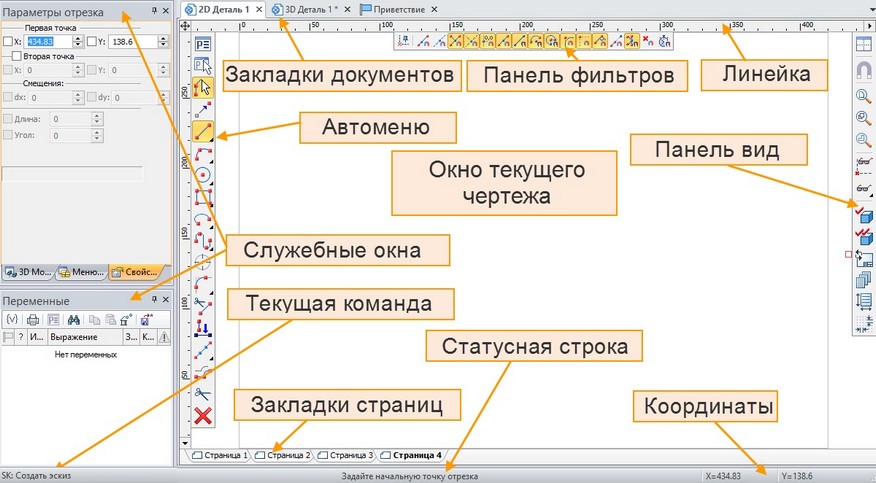
Линейка показывает координаты по осям X и Y текущего окна чертежа.
Окно текущего чертежа окно для вывода изображения чертежа. Создание и редактирование чертежей происходит только в этом окне.
Автоменю - пиктографическое меню, показывает доступные опции текущей команды. Если не задана текущая команда, поле остаётся пустым.
Статусная строка содержит имя текущей команды, подсказку для пользователя, значения текущих координат X и Y, а также значение дополнительной координаты (в зависимости от текущей команды).
Закладки страниц служат для быстрого перемещения по страницам текущего многостраничного документа. Для перехода на нужную страницу необходимо выбрать её закладку. Если страница документа скрыта, соответствующая ей закладка не отображается.
Закладки документов служат для быстрого перемещения по открытым документам. Для перехода в окно нужного документа необходимо выбрать его закладку.
Конфигурация диалоговых элементов управления T-FLEX CAD (присутствие и положение элементов) может быть изменена по желанию пользователя. Для этого можно воспользоваться пунктом меню Настройка > Окна или Настройка > Настройка….
Смотри: Содержание